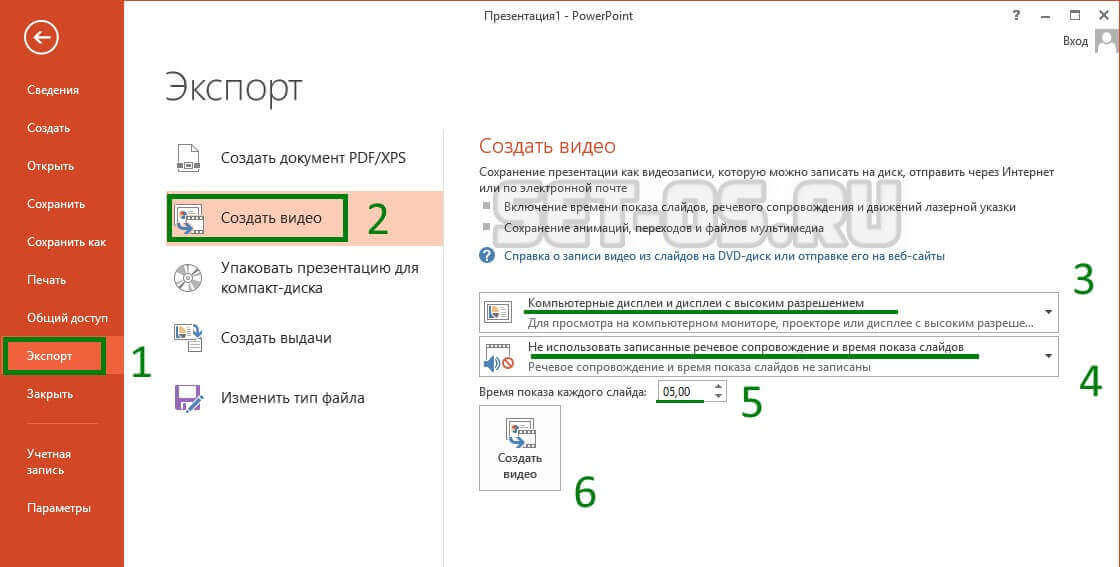Людям, которым постоянно приходится работать с презентациями, созданными в Microsoft PowerPoint часто сталкиваются с тем, что приходится запускать демонстрацию на компьютерах у которых данное приложение не установлено. В этом случае приходится ставить специальный инструмент для просмотра файлов формата *.ppt и *.pptx. Но это, согласитесь, не всегда удобно. Именно для этого в последних версиях Повер Поинт сделали очень удобную фишку — возможность конвертировать презентацию в видео. Уж что-что, а проигрыватель видео-роликов есть практически на любом компьютере и ноутбуке. Для того, чтобы воспользоваться этой опцией, надо в левом верхнем углу окна приложения кликнуть по вкладке «Файл» и в открывшемся меню выбрать пункт «Экспорт». Появится вот такое диалоговое окно:
В нём будет кнопка Создать видео — нажмите на неё. Правее появится список опций. Давайте разберём их подробнее.
Первый пункт — это видео-формат файла. Здесь надо поставить значение «Компьютерные дисплеи и дисплеи с высоким разрешением». Он оптимален для демонстрации файла на компьютерном мониторе, как обычном, так и с высоким разрешением, вплоть до 1920×1080. Если же Вам надо отправить файл через Интернет или записать на диск, тогда присмотритесь к оставшимся вариантам — они как раз для этого.
Второй пункт — это звуковое или речевое сопровождение презентации, которую надо конвертировать в видео-ролик. Так как обычно все пояснения даются выступающим параллельно с демонстрацией слайдов, то в звуковом сопровождении надобности нет — ставим значение «Не использовать записанное речевое сопровождение и время показа слайдов».
Третий пункт — время показа слайдов. Изначально стоит значение в 5 секунд. То есть слайд будет демонстрироваться 5 секунд и сменится на другой. Конечно, в большинстве случаев для выступающего этого мало, то значение надо сразу менять на нужное. по умолчанию составляет пять секунд, но его можно менять.
После того, как Вы выставили все параметры под свои требования — смело нажимайте кнопку «Создать видео». Этим Вы сможете сохранить презентацию Powerpoint как видео файл формата MP4. Нужно только будет выбрать папку, куда будет сохранён ролик. Вот и всё.
Примечание: Если нужно будет сменить формат из MP4 в AVI, то можно легко воспользоваться любым из доступных в Интернете онлайн-конверторов.